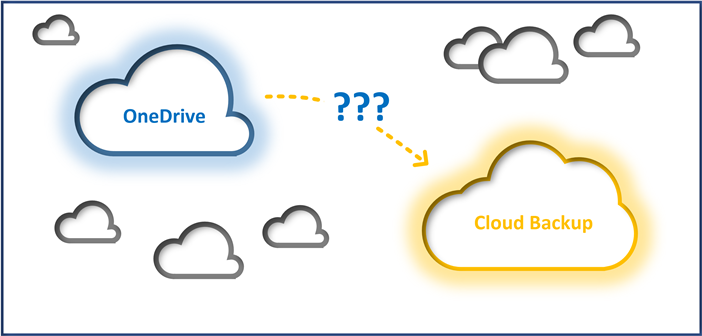Ein immer grösser werdender Teil meiner privaten Daten lagern in der Microsoft 365 OneDrive Cloud. Um eine Sicherung dieser Daten habe ich mich bis jetzt nicht gekümmert. Aber muss ich mich überhaupt damit befassen? Wie kann ich eine Datensicherung erstellen? Lesen Sie folgend einen Erfahrungsbericht.
Die Microsoft 365 Plattform (ehemals Microsoft Office 365) und der darin enthaltene Cloud Speicher OneDrive bietet viele Annehmlichkeiten. Ich kann jederzeit auf meine Daten zugreifen und bei Bedarf einfach mit anderen Personen teilen. Der Zugriff und die Bearbeitung der Daten ist ortsunabhängig mit unterschiedlichen Geräten möglich. Es stehen immer die aktuellen Versionen der Daten zur Verfügung. All diese Vorzüge verleiten mich dazu, immer mehr Daten auf OneDrive abzulegen.
Wichtige Daten müssen vor Verlust geschützt werden. Bei den Daten auf meinem lokalen NAS ist mir bewusst, dass ich mich selbst um die Datensicherung kümmern muss. Aber wie sieht die Lage bezüglich den Daten in der OneDrive Cloud aus? Erstellt Microsoft 365 die Datensicherung für mich? Oder muss ich mich selbst darum kümmern?
Vorhandene Datensicherungsfunktionen von Microsoft 365
Die Support Webseite von Microsoft beschreibt welche Datensicherungsfunktionen bei einem privaten Microsoft 365 Konto vorhanden sind. Folgend eine Zusammenfassung:
- OneDrive hat einen Papierkorb, gelöschte Elemente werden dahin verschoben.
- Die Elemente im Papierkorb werden für 30 Tage aufbewahrt, danach werden sie automatisch gelöscht.
- Es können einzelne oder mehrere Dateien auf einmal aus dem Papierkorb wiederhergestellt werden.
- Bei einem kostenpflichtigen Microsoft 365 Abonnent kann das gesamte OneDrive in einem Schritt auf einen früheren Zeitpunkt wiederhergestellt werden.
- OneDrive speichert maximal die letzten 25 Versionen einer Datei.
Kein genügender Schutz vor folgenden Gefahren
Keinen oder nur ungenügenden Schutz bietet Microsoft 365 gegenüber folgenden Gefahren:
- Böswilliges oder versehentliches löschen oder ändern von Daten. Falls das Ereignis mehr als 30 Tage zurück liegt, ist keine Wiederherstellung aus dem Papierkorb möglich.
- Datenverlust aufgrund Malware / Ransomware / Viren
- Fehler bei Synchronisation können Daten beschädigen oder überschreiben
- Wiederherstellen einer Dateiversion zu einem bestimmten Zeitpunkt nicht in jedem Fall möglich.
Integration OneDrive Datensicherung in bestehende Backup Lösung
Die Daten meines lokalen NAS sichere ich bereits in einer Backup Cloud. Dazu verwende ich die Software Acronis True Image. Die Backups werden täglich verschlüsselt in der Acronis Backup Cloud abgelegt. Für mich ideal, denn so benötige ich keine zusätzliche Software und das OneDrive Backup wird in der gleichen Cloud wie das NAS Backup abgelegt. Da die Funktionen in meinem bestehenden Acronis Abo enthalten sind, fallen auch keine zusätzlichen Kosten an. Die folgende Grafik zeigt die implementierte Datensicherung.

Konfiguration OneDrive Datensicherung mit Acronis True Image
Die Einrichtung des Backups Microsoft Backups ist einfach vorzunehmen. Ein Wizard führt verständlich durch die folgend beschriebenen Konfigurationsschritte.
1. Im Acronis Online Dashboard unter «Add resources» das Microsoft Office 365 for Home» auswählen
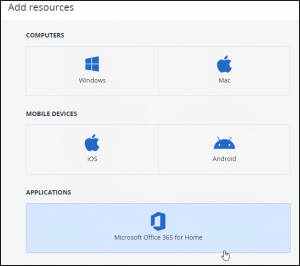
2. Am Microsoft 365 Konto anmelden
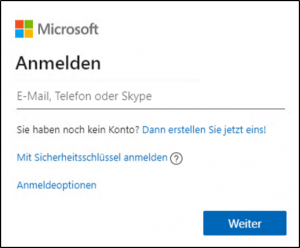
3. Acronis Backup die entsprechenden Zugriffsrechte auf das Microsoft 365 Konto erteilen
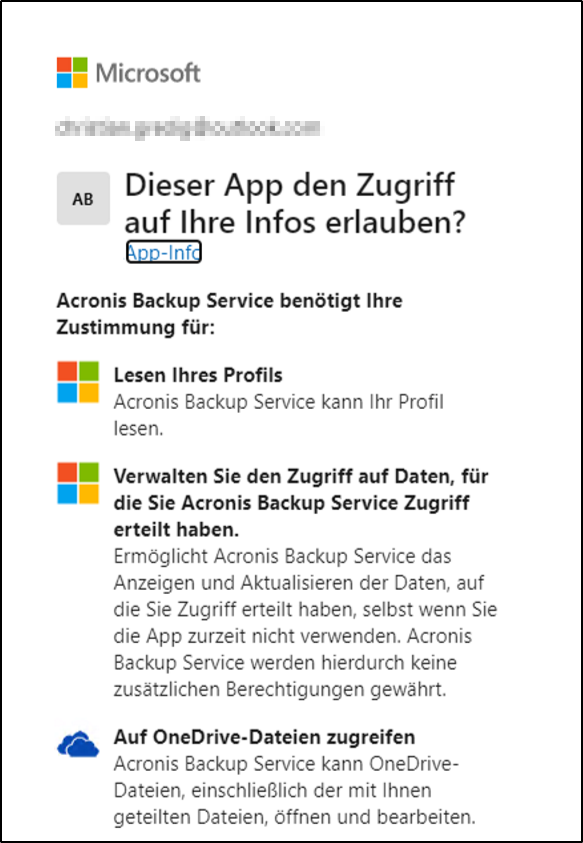
4. Das Backup entsprechend den eigenen Bedürfnissen konfigurieren
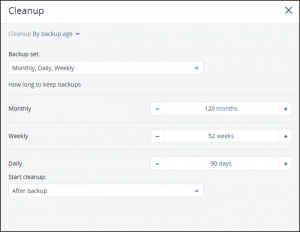
5. Verschlüsselung der Backup Daten aktivieren
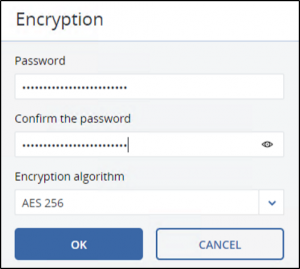
6. Konfiguration prüfen und mit „Apply“ abschliessen
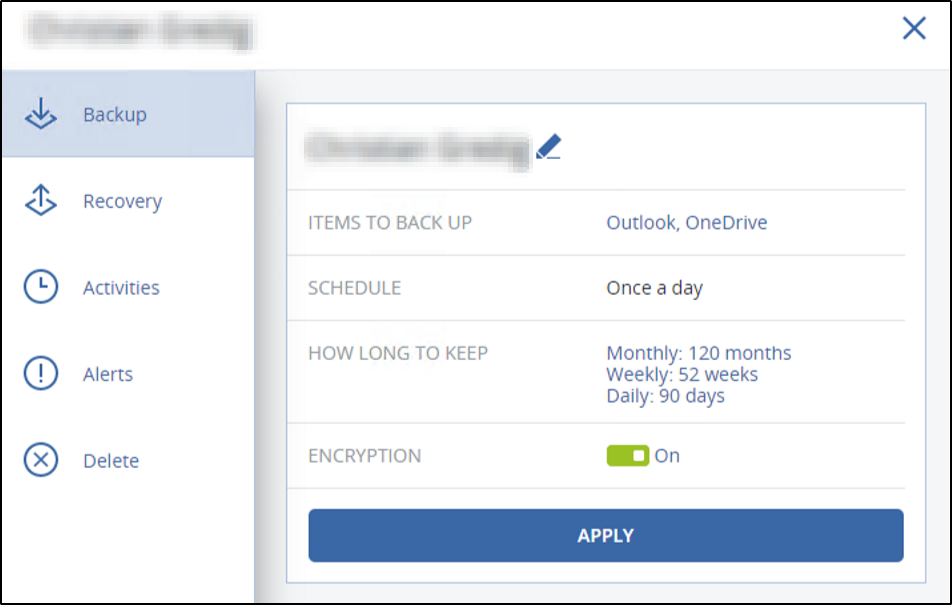
Fazit
Ob der standardmässige Schutz von Microsoft 365 ausreichend ist, muss jeder für sich selbst entscheiden. Wichtig ist, dass man sich der Problematik bewusst ist. Für mich persönlich ist der Fall klar, ein separates Backup der OneDrive Daten ist nötig. Ein Verlust der Daten wäre zu schmerzhaft. Wie und mit welchem Tool die Daten gesichert werden ist zweitrangig. Wichtig ist, dass die Daten gesichert werden.
Quellen und weitere Links:
- OneDrive Backup – Das ABC der Sicherung von OneDrive-Dateien (acronis.com)
- Microsoft Support: Wiederherstellen Ihres OneDrive